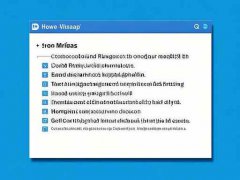键盘突如其来的无反应,常常让人感到疑惑和焦虑。尤其是当我们正忙于工作或游戏时,停滞不前无疑会带来极大的不便。这种情况可能源于多种因素,包括硬件、软件或连接方式的问题。理解这些潜在原因,有助于快速排查故障并恢复设备的正常运作。

现代键盘种类繁多,从传统的机械键盘到薄膜键盘,各有其独特的优缺点。如果键盘完全无反应,首先要检查其连接状态。对于USB键盘,确保接口完好无损,尝试更换USB接口位。有时,插口接触不良也可能导致键盘无法被识别。若使用蓝牙键盘,确认电池电量和蓝牙连接是否正常。
另一个常见的问题便是驱动程序故障。在系统更新后,某些硬件驱动可能会出现不兼容的情况。访问设备管理器,寻找键盘设备,检查是否有警示图标。如果存在,可以尝试更新或回滚驱动程序。对于某些键盘,还可以访问制造商网站下载最新的驱动程序。
键盘问题有时与软故障有关。若在某些特定软件中无反应,试着重启该应用程序或检查设置。有些程序中可能设置了快捷键或禁用了键盘输入,导致正常使用受阻。系统层面的遗留问题也不容忽视,建议定期进行系统优化和清理。
持续的灰尘和污垢累积也会影响键盘的性能。定期清理键盘,使用压缩空气清除缝隙间的灰尘,可以有效延长键盘的使用寿命。
现代键盘市场趋向个性化和高性能,许多玩家和办公用户开始倾向DIY组装专属键盘。通过选择不同的开关、键帽和外壳,用户能按照个人喜好打造出独一无二的输入设备。这种DIY趋势不仅提升了用户体验,更加贴合市场需求。
遇到键盘无反应的问题,不必惊慌。从基础的连接检查,到驱动程序更新,再到清理和系统优化,全面排查能帮助您快速恢复键盘功能。对于打算提升整体键盘体验的用户,了解市场趋势和DIY技巧将为您打开全新的操作世界。
常见问题解答:
1. 为什么我的键盘突然不工作?
多数情况下是由于连接问题或驱动程序故障。
2. 我应该如何检查键盘的接触状态?
尝试将键盘插入不同的USB端口,检查接口是否松动。
3. 键盘驱动程序在哪里更新?
可以访问设备管理器,寻找键盘设备,右击更新驱动。
4. 清理键盘时有何注意事项?
使用适合的工具,如压缩空气,避免使用液体清洁剂直接喷洒在键盘上。
5. 选购新的键盘时,应该考虑哪些因素?
根据使用需求选择合适的类型(机械、薄膜等),以及开关、键帽材料等个性化配置。